Uitleg van de blokken in Toegang Relatie
De gegevens in het venster Toegang relatie zijn gegroepeerd. U leest in dit onderwerp hoe u dit is gedaan. Ook leest u wat u met de informatie in de verschillende blokken kunt doen.
In het onderwerp Velden en knoppen in het venster Toegang relaties vindt u een gedetailleerde beschrijving van alle velden in het venster Toegang relaties.
Tip
Heeft u liever een grafisch overzicht met meer commerciële informatie? Dan kunt u het Klantbeeld gebruiken.
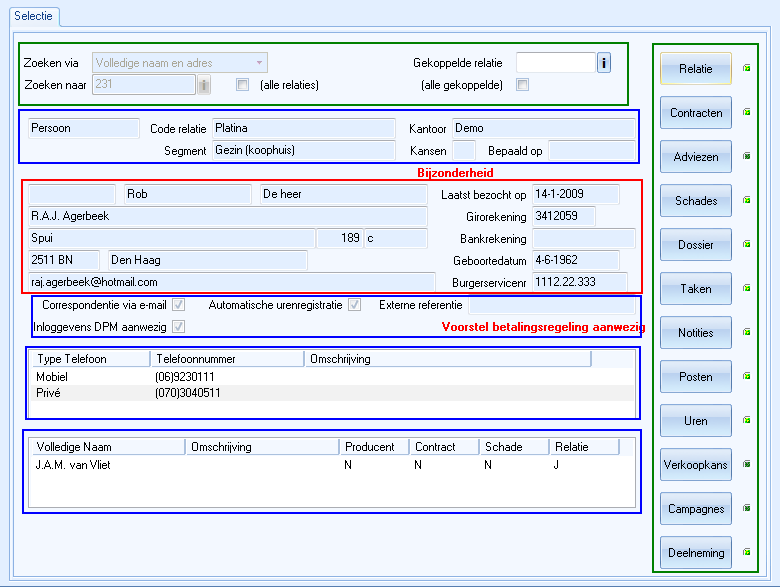
Bovenstaand venster zult u binnen Scenario Assurantie het meest gebruiken om
- De gegevens van de relatie zoeken
Dit doet u met het groene blok bovenin. Hier kunt u ook zoeken naar de gegevens van gezinsleden en andere relaties die aan een relatie zijn gekoppeld.
- De relatiegegevens te controleren.
U heeft hier in één oogopslag alle relevante gegevens in beeld. U kunt dit gebruiken om het gesprek met uw relatie aan te gaan.
- Het in rood aangegeven blok is voor u het belangrijkst: hierin staan de gegevens waarmee u de identiteit van uw relatie kunt vaststellen. In een gesprek met uw relatie kunt u deze belangrijke gegevens controleren en later waar nodig muteren, zie het onderwerp Relatiegegevens muteren.
- Onder het rode blok ziet u aanvullende gegevens van uw relatie die voor uzelf van belang zijn.
- Het bovenste blauwe blok geeft informatie over de commerciële status van de relatie. Hierover leest u meer in het onderdeel Hiaatbepaling.
- Het blok met telefoongegevens gebruikt u uiteraard als u telefonisch contact wilt opnemen met de gekozen relatie.
- Het onderste blauwe blok geeft aan wie binnen uw organisatie de behandelaren (contactpersonen, agenten) van de betreffende relatie zijn. Wanneer dit van toepassing is kunt u de relatie met de
- Het groene blok rechts bevat alle knoppen waarmee u toegang krijgt tot aanvullende gegevens van de betreffende relatie.
Het kan zijn dat u minder knoppen in het venster heeft staan. In dat geval heeft u geen licentie voor de modulen die u met deze knoppen kunt bereiken.